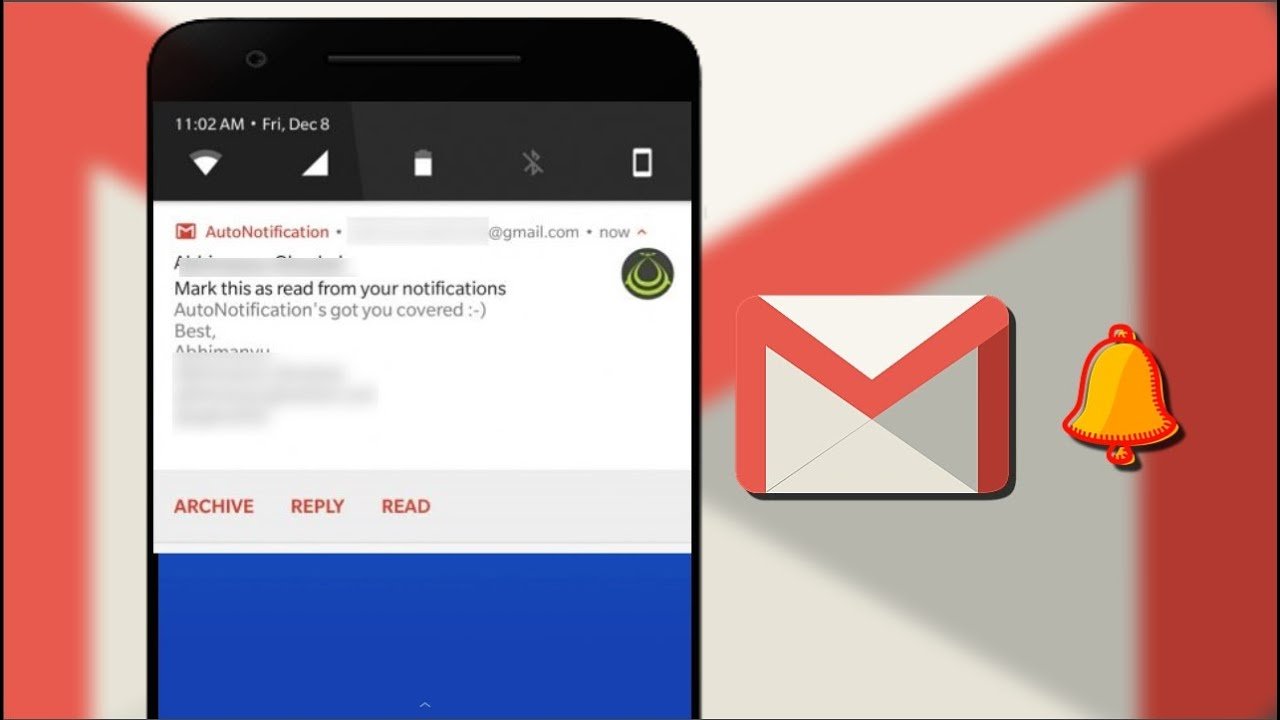Você não está recebendo notificações do Gmail no seu telefone Android? Ou apenas querendo saber por que as notificações do Gmail não funcionam no Android ?
Bem, seja seu telefone ou computador Android, todo mundo quer receber a notificação de e-mails importantes o mais rápido possível.
No entanto, muitos usuários relataram recentemente que não conseguiram receber notificações do Gmail em dispositivos Android. Esta situação é muito chata e está crescendo dia a dia.
Portanto, se você também está lidando com o mesmo problema e procurando correções, este artigo é para você. Aqui, abordarei algumas maneiras eficazes de corrigir o Android que não está recebendo notificações do Gmail .
Então vamos ler mais.
Por que não estou recebendo notificações do Gmail no meu telefone?
Bem, existem vários motivos para cada erro e, portanto, isso também tem alguns deles. Pode ser que a configuração de notificação do Gmail esteja desativada. Às vezes, as configurações de notificação do dispositivo estão desativadas e você não recebe notificações do Gmail.
Além disso, alguns tipos de bugs em telefones Android também podem impedir o recebimento de notificações do Gmail.
No entanto, embora existam muitos desses motivos, existem maneiras de resolver as notificações do Gmail que não funcionam Samsung .
Como corrigir o Android não recebendo notificações do Gmail – melhores soluções
Se você não está recebendo notificações importantes do Gmail no Android, não perca tempo. Basta seguir os métodos abaixo e solucionar problemas de notificações do Gmail que não funcionam no Android .
Então vamos começar.
Solução 1: limpe o cache do aplicativo
A primeira solução que vou sugerir a você é limpar o cache do aplicativo uma vez. Este é um passo importante para se livrar de não receber notificações do Gmail.
Aqui estão as etapas para limpar o cache do aplicativo:
- Primeiro, abra Configurações no telefone e escolha a opção “ Aplicativos e notificações ”
- Agora, clique em “ Ver todos os aplicativos ”
- Em seguida, encontre e clique na opção Gmail na lista
- Depois disso, toque em “ Armazenamento e cache ”
- Em seguida, clique no ícone Limpar cache e reinicie seu telefone

Depois que o telefone for reiniciado, agora você deve verificar se está recebendo notificações de novos e-mails. Se não, então vá para a próxima solução.
Solução 2: defina suas notificações do Gmail como “Ativadas”
Na maioria das vezes, as notificações são desativadas por padrão nas configurações. Portanto, isso também pode impedir que você receba notificações e precisa ser ativado.
Mas antes de pular para o processo, verifique se você desativou o recurso DND.
Agora siga os passos abaixo:
- Primeiro, acesse o aplicativo Gmail no telefone
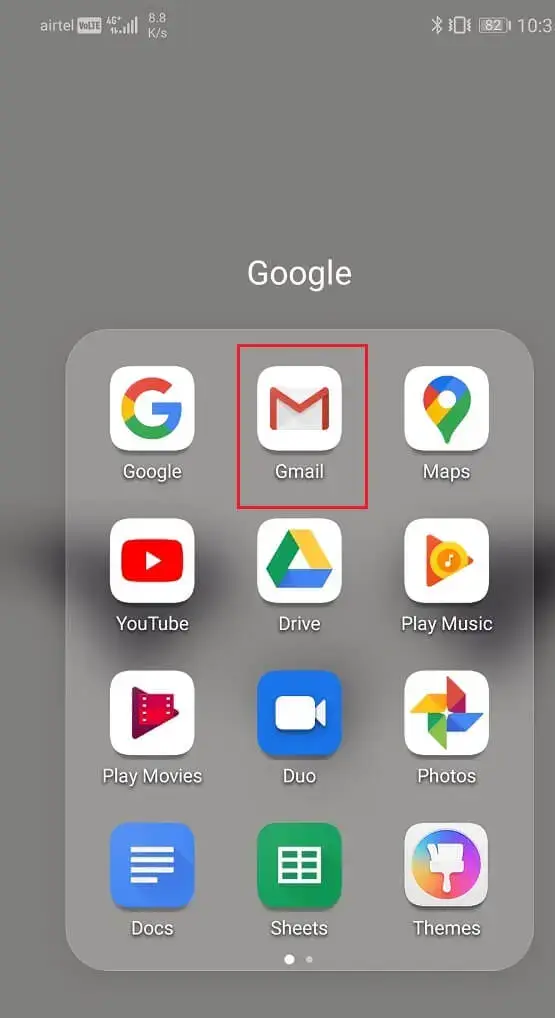
- Agora, clique em três linhas horizontais
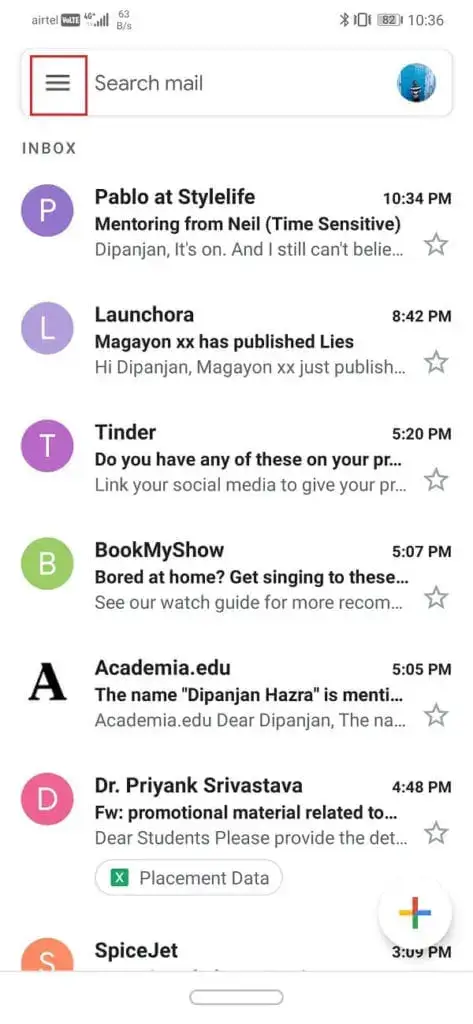
- Depois disso, toque na opção Configurações
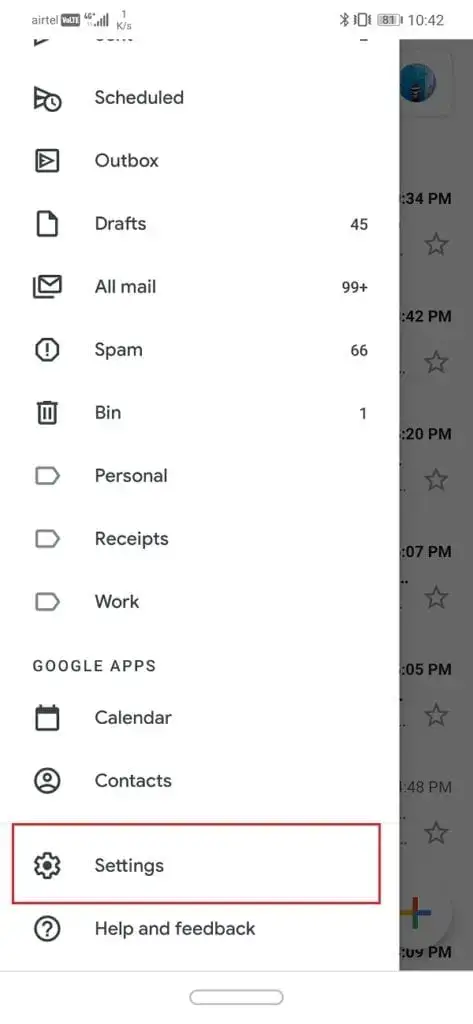
- Em seguida, clique em Configurações gerais
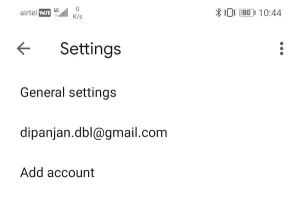
- Em seguida, toque em Gerenciar notificações
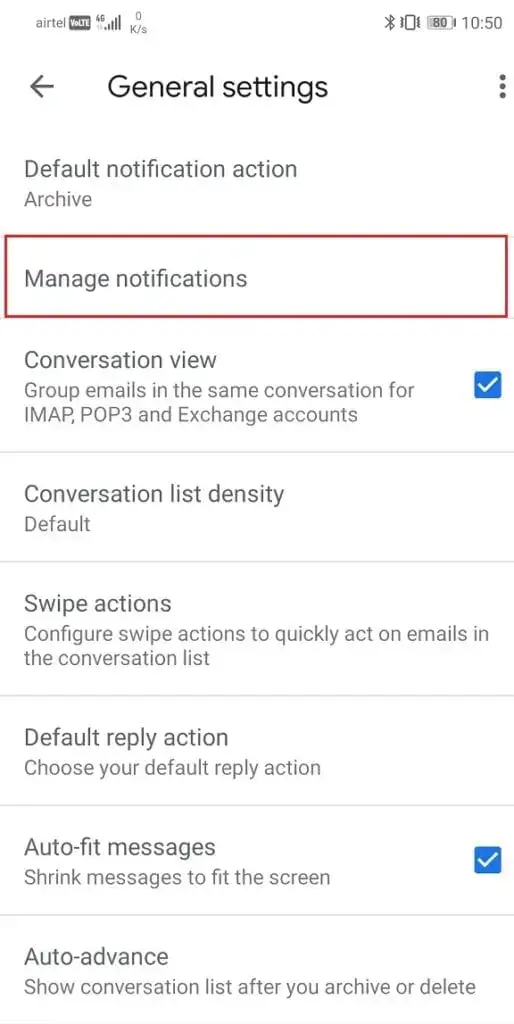
- Depois disso, ative Mostrar notificações se estiver desativado
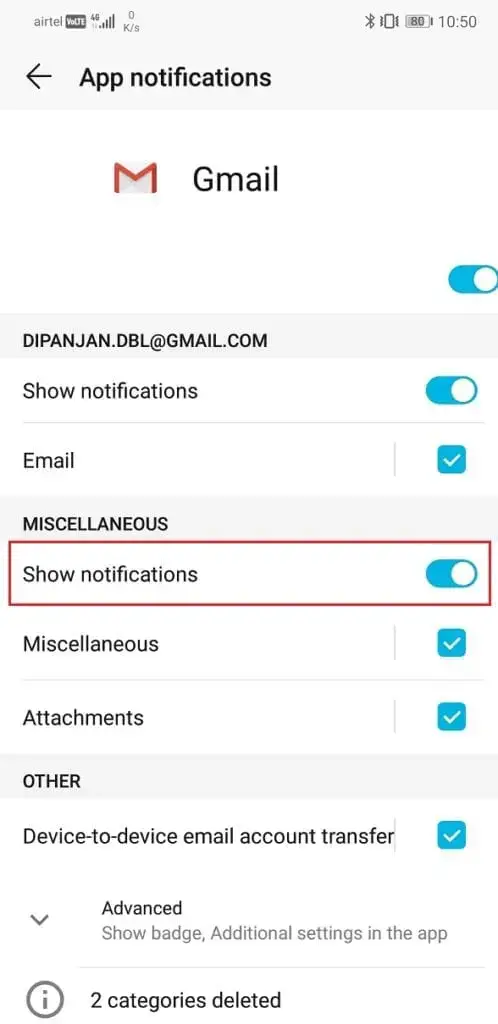
É isso, agora reinicie o telefone e veja se o problema foi resolvido.
Solução 3: desative a Economia de dados
Muitos usuários ativam a opção de economia de dados em seus telefones, mas não sabem que isso pode causar problemas, como não conseguir receber notificações do Gmail no Android. Quando esse recurso está ativado, alguns aplicativos não funcionam corretamente.
Portanto, você deve desativá-lo e ver se tudo está funcionando como antes.
Siga as etapas abaixo para desativar a opção de economia de dados:
- Primeiro, abra Configurações no telefone e escolha “ Rede e Internet ”
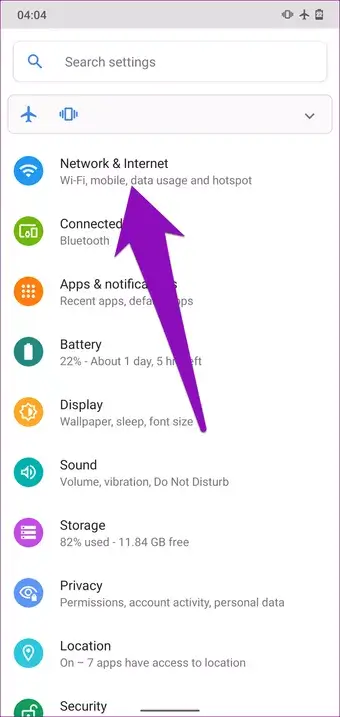
- Agora, escolha a opção Economia de dados
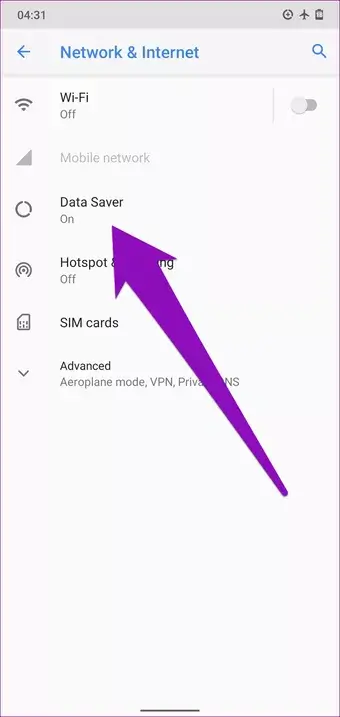
- Depois disso, clique em ” Use Data Saver ” para desativá-lo
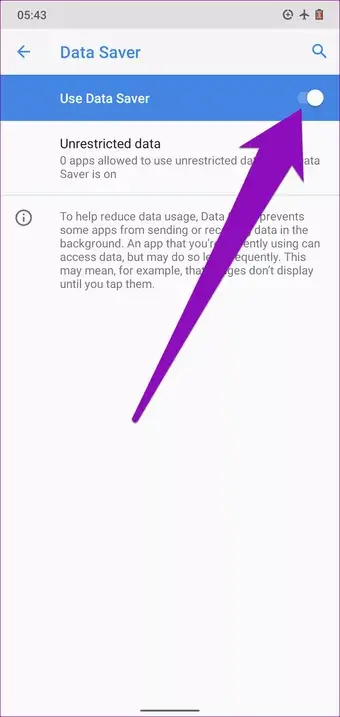
Solução 4: atualize o aplicativo Gmail
Quando os métodos acima não funcionarem, você deve atualizar seu aplicativo do Gmail. Muitas vezes, se o aplicativo não for atualizado, também ocorrerá esse tipo de erro.
Portanto, para resolver o problema, tente atualizar seu aplicativo Gmail.
- Primeiro, abra a Google Play Store no telefone
- Agora clique em três linhas horizontais e toque em “ Meus aplicativos e jogos ”
- Aqui, você obterá a lista de aplicativos instalados e, em seguida, clicará no aplicativo Gmail
- Verifique se há alguma opção atualize disponível
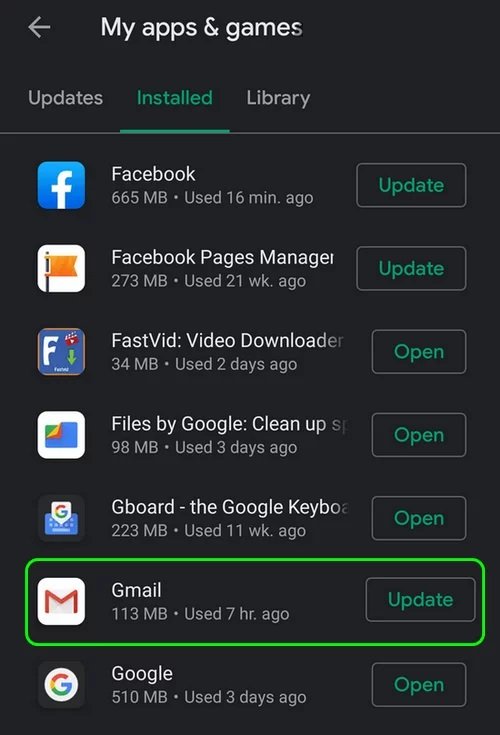
Depois que o aplicativo for atualizado, veja agora se o erro de notificações do Gmail que não funcionam no Android foi resolvido.
Solução 5: conceda as permissões necessárias ao aplicativo
Os usuários de telefones Android estão cientes de conceder permissão para os aplicativos que geralmente usam. Aqui, os usuários têm a opção de ativar ou desativar a permissão para qualquer aplicativo como o Gmail. Se você não permitiu a permissão necessária para o aplicativo Gmail, ele não funcionará corretamente.
Mesmo em alguns telefones, você receberá configurações de notificação antecipadas para receber notificações em várias situações, como modo de tela de bloqueio , permitindo que a notificação interrompa outras atividades , modo ocioso etc.
No geral, você precisa permitir permissão para o aplicativo que está usando para que funcione corretamente sem nenhum problema.
Solução 6: desative o Economizador de bateria
Semelhante aos economizadores de dados, muitos usuários também usam o recurso de economia de bateria para conservar a vida útil da bateria do telefone. No entanto, eles não sabem que esse recurso desativa o aplicativo Gmail em execução em segundo plano.
O problema ocorre continuamente se a opção de economia de bateria estiver ativada e você não receber notificações de novos e-mails até que o aplicativo seja iniciado.
Portanto, você deve desativá-lo para se livrar do problema. Basta acessar Configurações> Bateria> Economia de bateria e clicar na opção “Desativar agora”. Isso desativará o recurso ou você poderá fazer isso deslizando para baixo a bandeja de notificações no telefone.
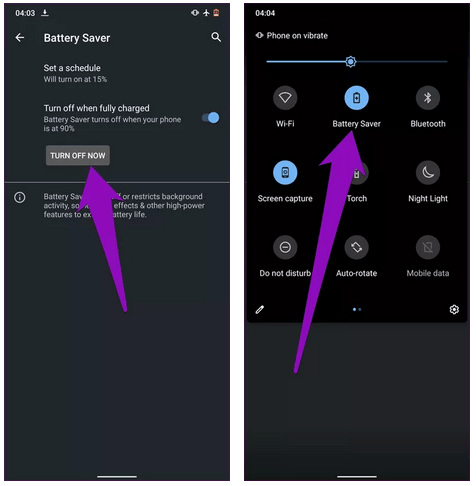
Solução 7: ative a sincronização automática
Quando suas mensagens falham no download em primeiro lugar, você não recebe notificações do Gmail no Android. A mensagem é baixada automaticamente devido ao recurso de sincronização automática presente no seu dispositivo.
Quando esta opção estiver desativada, as mensagens serão baixadas depois que você abrir o aplicativo do Gmail. Portanto, uma vez que você deve verificar se o recurso de sincronização automática está desativado ou ativado, siga as etapas abaixo:
- Primeiro, abra Configurações no telefone

- Em seguida, clique na opção Usuários e contas
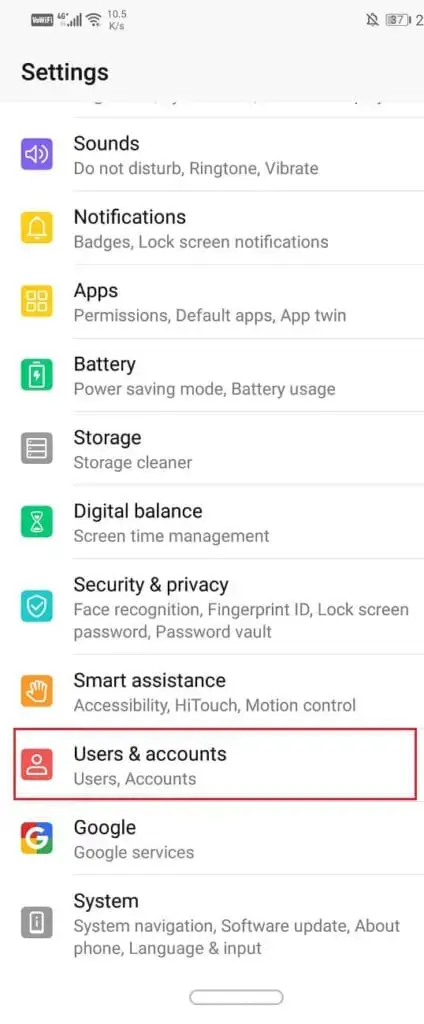
- Depois disso, toque no ícone do Google
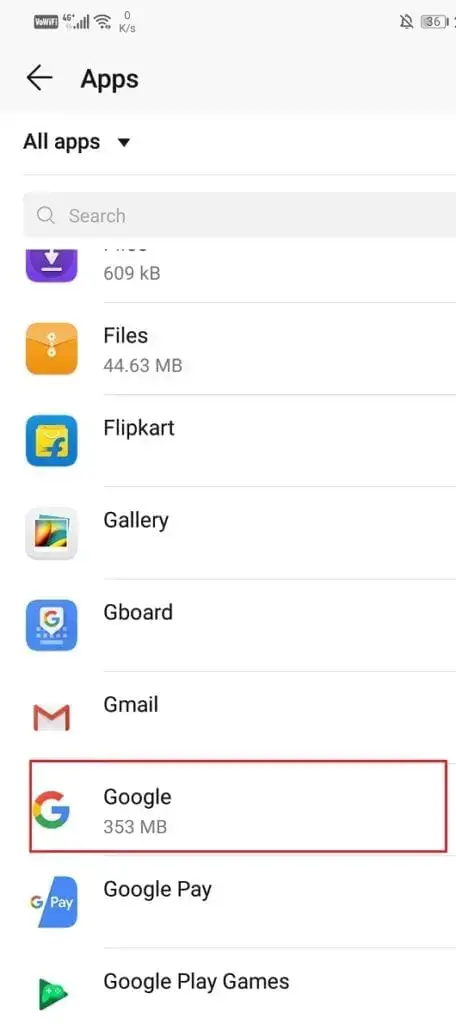
- Em seguida, ative a opção Sincronizar Gmail se estiver desativada
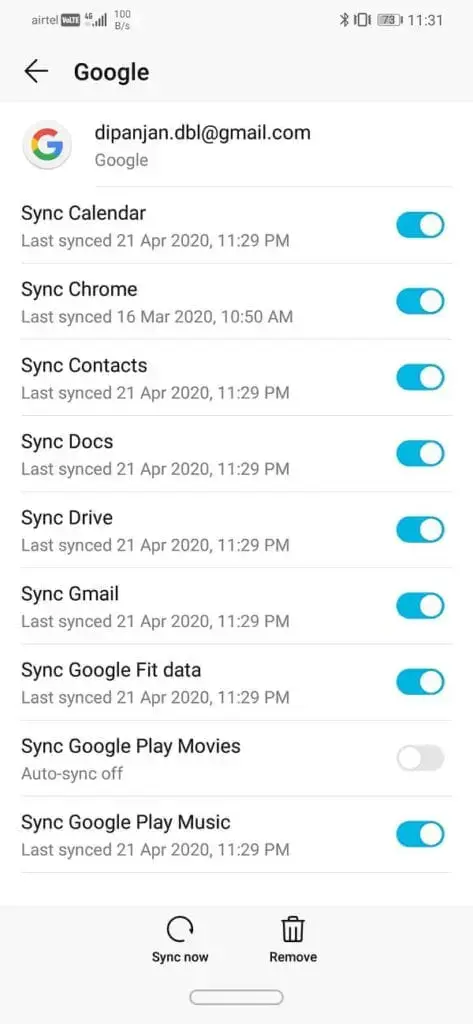
- Uma vez feito, reinicie o telefone para garantir que todas as alterações sejam salvas
Agora, abra o aplicativo Gmail e verifique se as notificações do Gmail que não funcionam no problema do Android foram corrigidas ou não.
Solução 8: reinstale o aplicativo Gmail
Se o seu aplicativo não estiver atualizado para a versão mais recente, você também não poderá receber notificações do Gmail no Android. Nesse caso, você deve reinstalar seu aplicativo Gmail.
Isso removerá bugs ou algum tipo de erro no aplicativo e fará com que ele funcione sem problemas. Isso pode ajudá-lo a receber notificações por e-mail novamente.
Simplesmente, abra o Google Play Store > Meus aplicativos e jogos > pesquise o aplicativo Gmail na lista. Agora, clique nele e toque em Desinstalar. Isso removerá o aplicativo do seu telefone.
Agora, procure novamente o aplicativo Gmail e clique na opção Instalar. Depois disso, esperamos que seu Gmail funcione como antes.
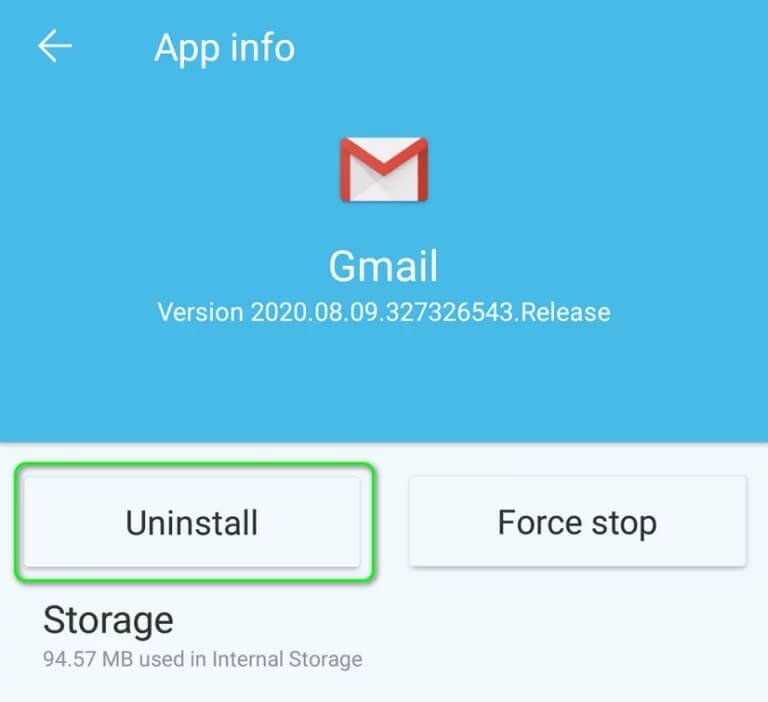
Solução 9: ative ‘Notificar para cada mensagem’ nas configurações do Gmail
Outro motivo para não receber notificações do Gmail no telefone é quando a opção “ Notificar para cada mensagem ” está desativada.
Portanto, você deve habilitar esta opção para receber suas notificações por e-mail.
Aqui estão os passos a seguir:
- Primeiro, abra o Gmail e clique no ícone do hambúrguer
- Em seguida, clique em Configurações > clique na conta problemática
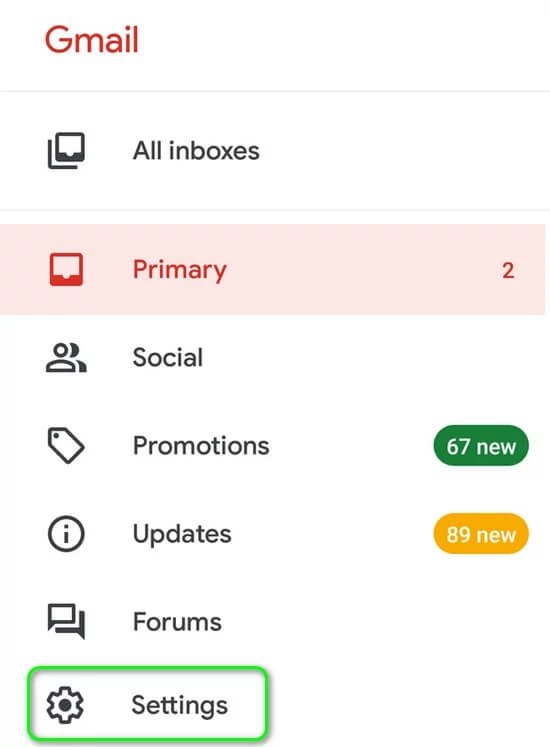
- Agora, clique em Notificações da caixa de entrada
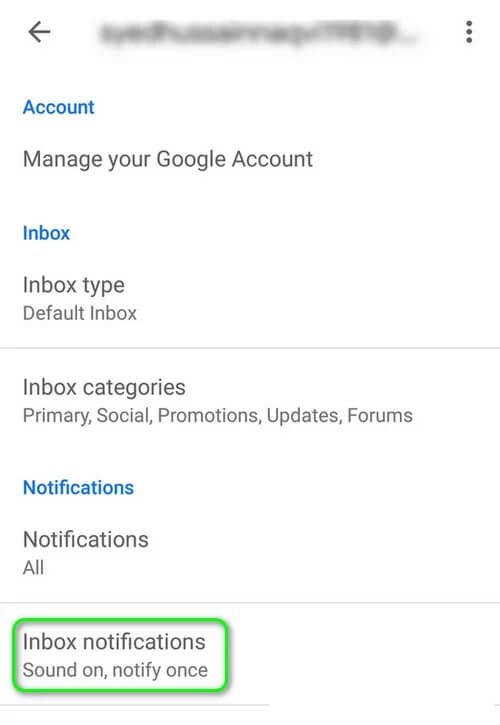
- Depois disso, ative a opção “Notificar para cada mensagem” e veja se você está recebendo notificações do seu Gmail.
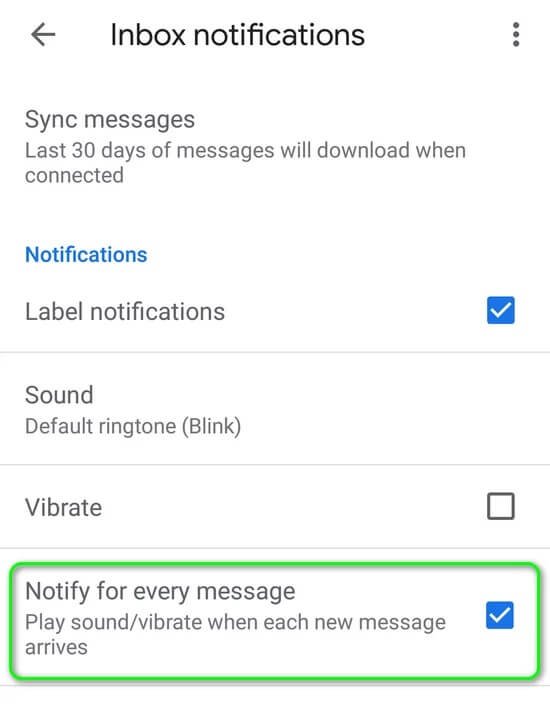
Solução 10: permitir que o Gmail seja o aplicativo de correspondência padrão
Se você não definiu o aplicativo Gmail como padrão, isso também pode ser um dos motivos para as notificações do Gmail não funcionarem no Android.
Lembre-se, se o acesso principal for permitido a qualquer outro aplicativo no telefone, é possível que seu Gmail não exiba notificações na tela.
Siga as etapas abaixo para definir o aplicativo padrão:
- Primeiro, abra Configurações> Configurações do aplicativo
- Agora, escolha aplicativos padrão> pesquise e-mail na lista
- Em seguida, defina o Gmail como o aplicativo padrão em seu telefone
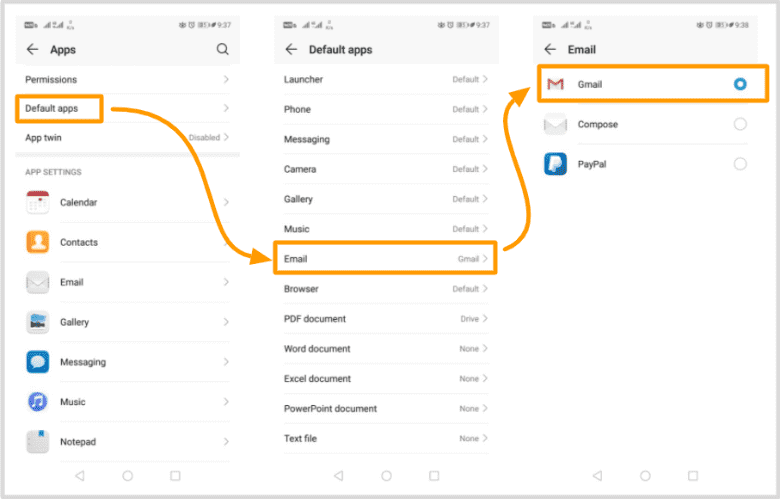
Solução 11: saia e faça login na conta do Google
Outra melhor solução para se livrar do Android que não recebe notificações do Gmail é remover a conta do Gmail e fazer login novamente.
Esse processo funcionou para muitos usuários e, portanto, não há necessidade de explicação. Sair de uma conta do Gmail é simples. Em você deve seguir os passos abaixo:
- Primeiro, vá para Configurações> Contas
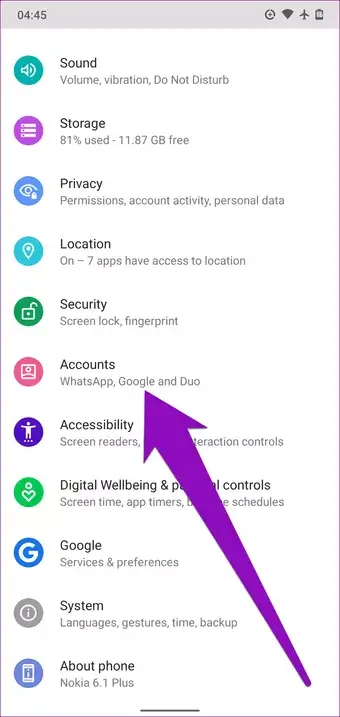
- Em seguida, escolha uma conta do Google na lista de contas
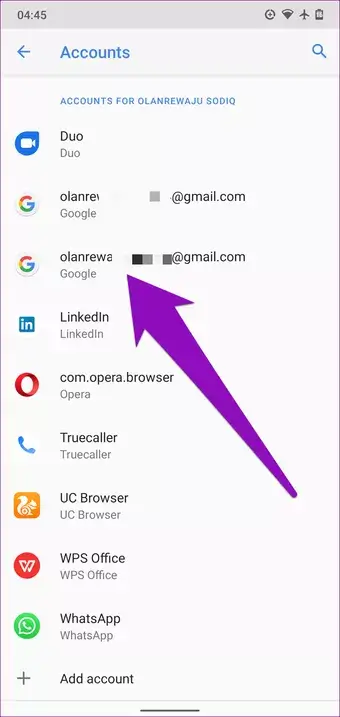
- Depois disso, toque na conta que você deseja remover
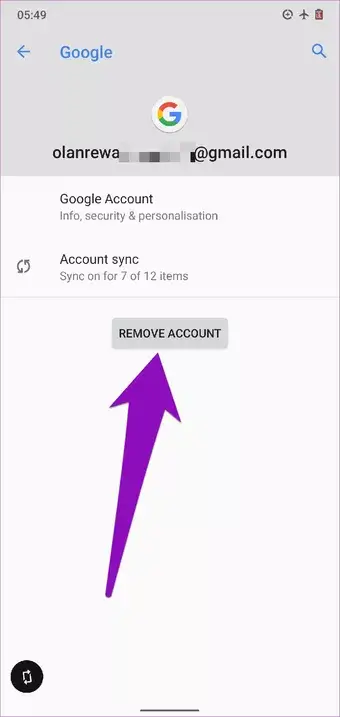
- Em seguida, toque em remover para sair
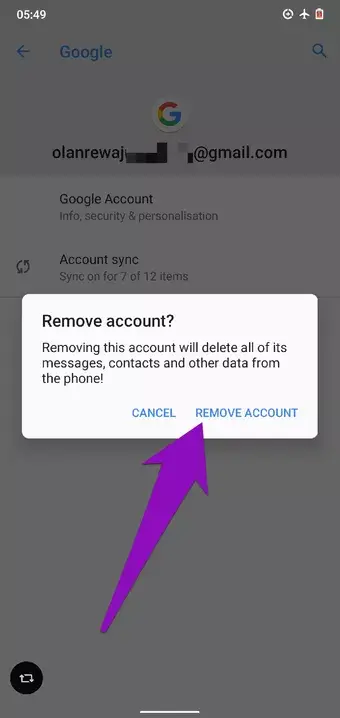
- Agora, novamente vá para Configurações> escolha a conta
- Aqui, você terá a opção de adicionar uma nova conta
- A partir daqui, escolha Conta do Google como o tipo de conta
- Em seguida, faça login com um ID de e-mail e senha
- Depois de fazer login, agora verifique se você está recebendo notificações no dispositivo ou não
Solução 12: desative a otimização da bateria
Para usuários de telefones Android, a otimização da bateria é um dos recursos úteis que ajudam a aumentar o desempenho da bateria. Mas, ao mesmo tempo, alguns aplicativos em segundo plano não funcionam e podem mostrar um erro.
Então, o que você precisa fazer é desativar a otimização da bateria do Gmail para que o aplicativo funcione novamente.
Aqui estão os passos a seguir:
- Primeiro, vá para Configurações > abra Bateria/Gerenciar bateria
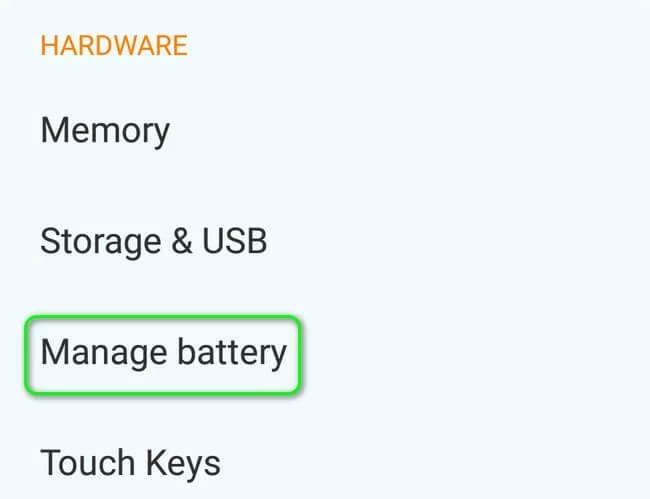
- Agora, clique em Otimização da bateria
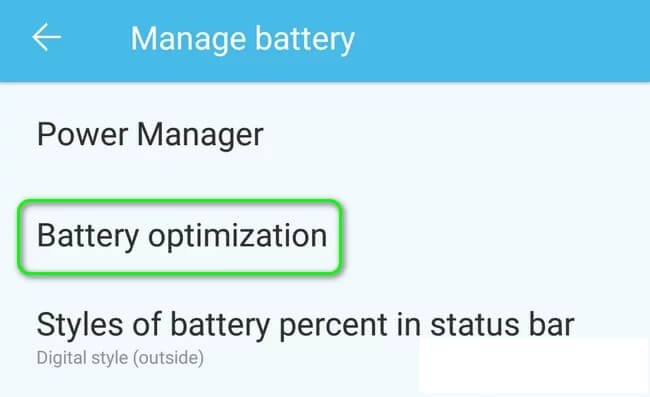
- Depois disso, mude o conteúdo de exibição para todos os aplicativos
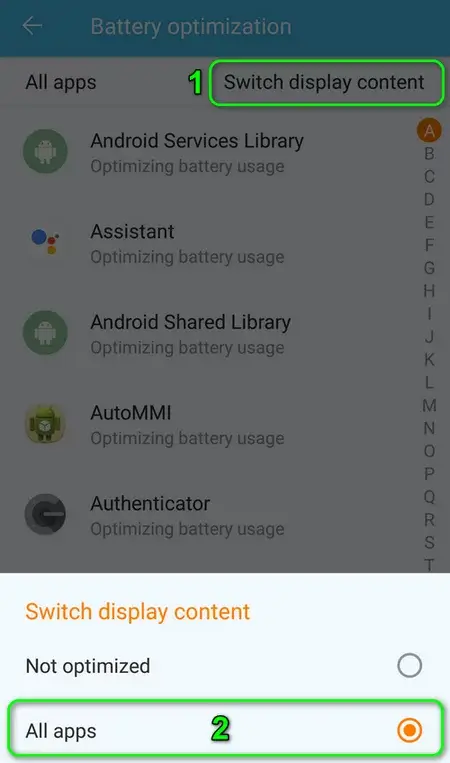
- Em seguida, clique em Gmail > clique em Não otimizar
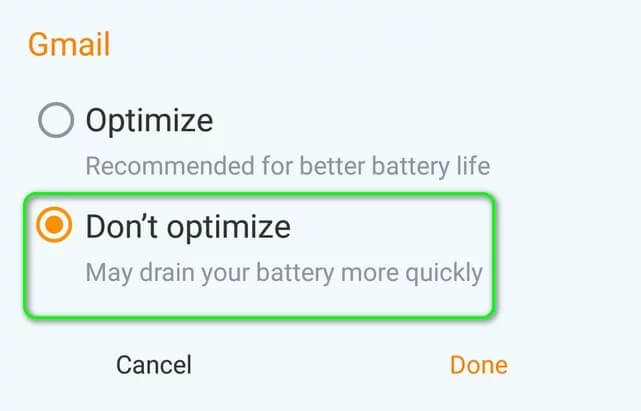
É isso. Depois reinicie seu dispositivo e verifique se o Gmail pode mostrar notificações ou não.
Solução 13: ative a opção ‘Mostrar todo o conteúdo de notificação’
Todos os telefones têm suas próprias configurações de notificação. Às vezes, seu telefone não exibe notificações quando a opção está desativada.
Então você precisa verificar e fazer o seguinte, conforme indicado:
- Abra Configurações > depois abra Gerenciar notificações
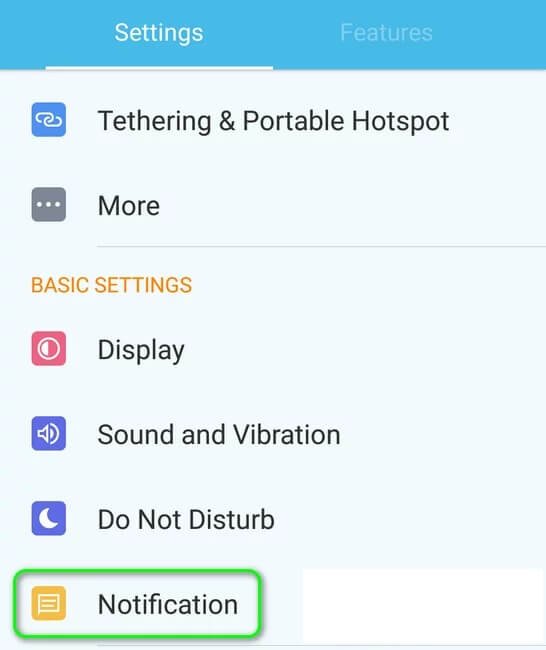
- Agora, clique em Notificações no LockScreen
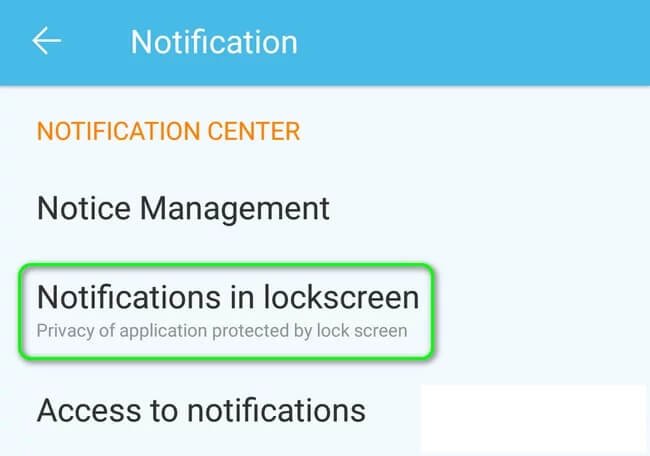
- Aqui, habilite a opção Prompt All-New Information e Hide the Content (ou Show All Notifications Content )
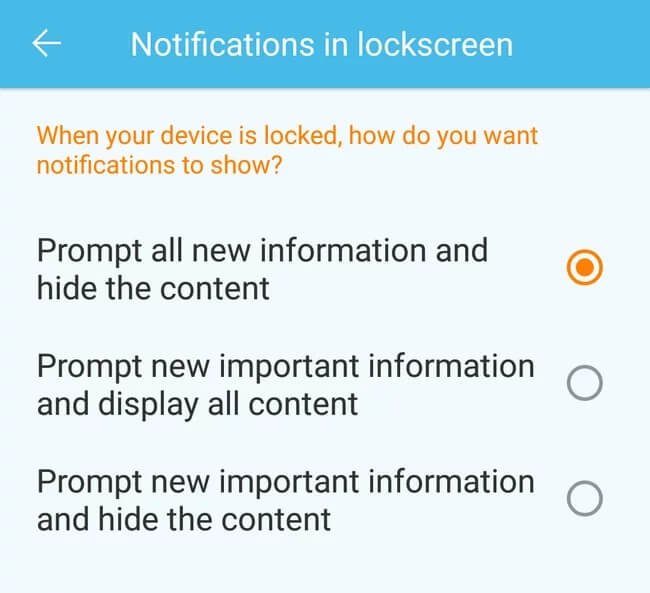
Depois disso, reinicie o dispositivo e veja se o erro foi resolvido ou não.
- Agora, se a opção acima já estiver ativada, você deve permitir a opção “ Não mostrar notificações” e reiniciar o dispositivo
- Após a reinicialização do telefone, ative Prompt All-New Information e Hide the Content (ou Show All Notifications Content ) e veja se as notificações do Gmail que não funcionam Android são corrigidas ou não.
Solução 14: desinstale as atualizações do aplicativo Gmail
Quaisquer aplicativos que você usa em seu telefone, são atualizados uma vez via Google. Mas, muitas atualizações não são adequadas e mostram alguns bugs ou problemas. Quero dizer que, se o seu Gmail não estiver mostrando notificações, também pode ser devido à atualização recente.
Portanto, o que você deve fazer é desinstalar as atualizações do Gmail para se livrar do problema. Esse processo resolveu o problema de muitos usuários.
Confira os passos abaixo:
- Primeiro, abra Configurações > Gerenciador de aplicativos
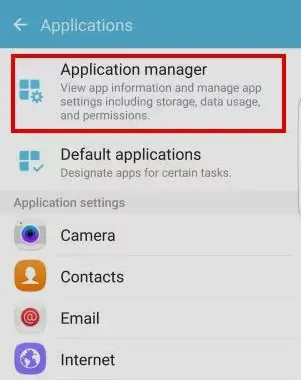
- Agora, encontre e clique no Gmail
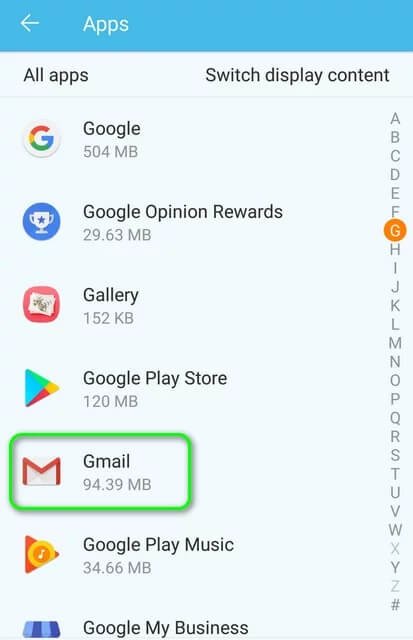
- Depois disso, clique em Mais > clique em Desinstalar atualizações
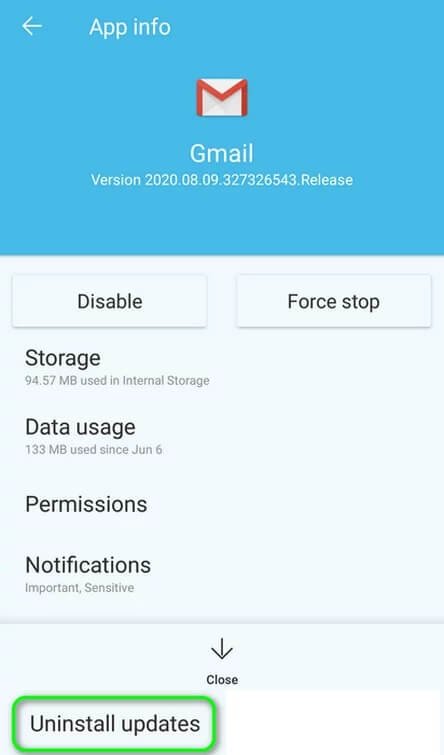
Depois de fazer isso, veja se você está recebendo notificações no Gmail ou não.
Solução 15: verifique a data e a hora
Se você ainda não está recebendo notificações do Gmail em seu telefone, pode ser devido à data e hora erradas em seu telefone. Isso aconteceu muitas vezes quando a data e a hora são definidas manualmente.
Portanto, você deve definir como automático e sua data e hora serão configuradas coletando dados de um provedor de rede.
Siga os passos:
- Primeiro, inicie as Configurações no seu dispositivo

- Agora, clique em Sistema
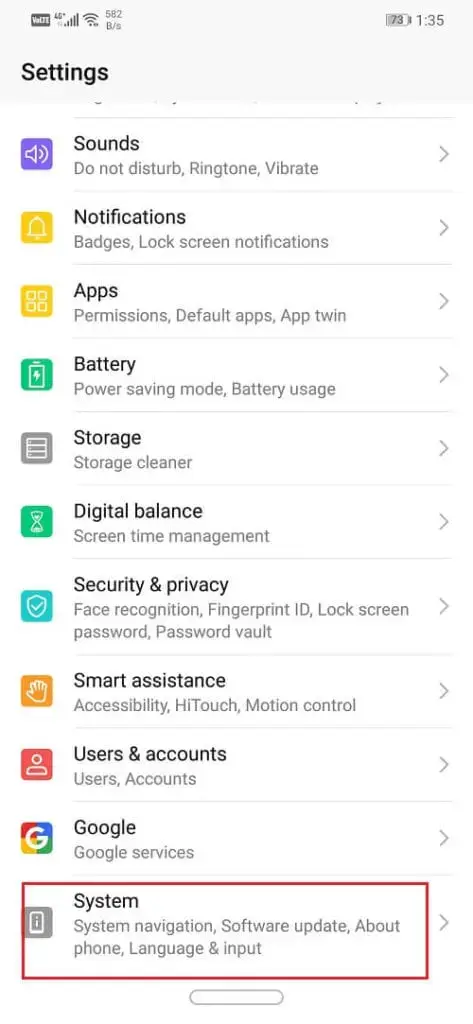
- Aqui, escolha Data e Hora
- Depois disso, ative a opção Definir automaticamente
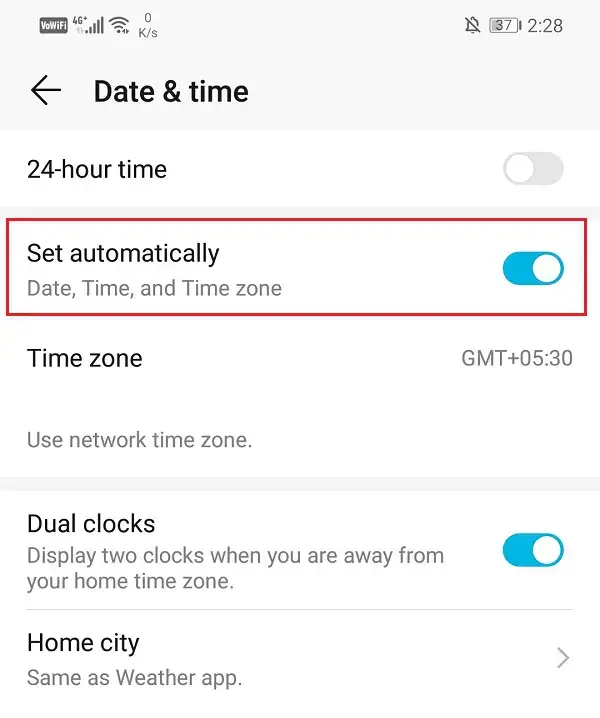
É isso. Essa configuração garantirá que a data e a hora do seu telefone estejam em ordem.
Dica de bônus – melhor maneira de resolver qualquer erro do Android sem perda de dados
Além das soluções discutidas acima, também existem ferramentas profissionais, uma delas é a ferramenta de Reparação Android. Este é um dos melhores e mais recomendados softwares para corrigir qualquer tipo de erro ou problema do Android sem nenhum problema.
Não importa se o seu telefone ficou preso na tela preta, o aplicativo parou, as configurações pararam, o Bluetooth não está funcionando, o Twitter continua travando, o Facebook parou ou outros erros, esta poderosa ferramenta tem a capacidade de corrigir todos esses problemas.
É fácil de usar e não precisa de nenhuma habilidade técnica para acessar. A melhor parte é que ele suporta todos os tipos de telefones Android e corrige o problema com um clique.
Conclusão
Por fim, o blog termina aqui e espero que quaisquer soluções discutidas certamente ajudem a corrigir o Android que não recebe notificações do Gmail . Este é um problema comum e ocorre em quase todos os usuários.
Não há nada para se preocupar, você só precisa seguir as etapas corretas para corrigi-lo. A parte importante, você pode, alternativamente, usar a ferramenta de Reparação Android para corrigir as notificações do Gmail que não funcionam no Android .
Sophia Louis is a professional blogger and SEO expert. Loves to write blogs & articles related to Android & iOS Phones. She is the founder of pt.android-ios-data-recovery.com and always looks forward to solve issues related to Android & iOS devices